Kako popraviti Nimate dovoljenja za shranjevanje na to mesto v sistemu Windows

Ko Windows prikaže napako »Nimate dovoljenja za shranjevanje na tem mestu«, vam to prepreči shranjevanje datotek v želene mape.
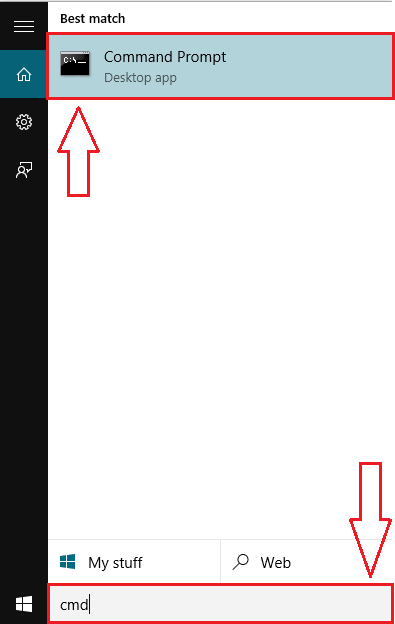
Požarni zid je kot pregrada med lokalnim omrežjem in drugim omrežjem (kot je internet), ki nadzoruje dohodni in odhodni podatkovni promet.
V prejšnjem članku vam je Wiki.SpaceDesktop pokazal, kako omogočiti/onemogočiti požarni zid prek nadzorne plošče. V spodnjem članku vas bo Wiki.SpaceDesktop vodil, kako omogočiti/onemogočiti požarni zid Windows s pomočjo ukaznega poziva.
Če želite omogočiti/onemogočiti požarni zid Windows s pomočjo ukaznega poziva, sledite spodnjim korakom:
Najprej odprite ukazni poziv. Če želite to narediti, vnesite cmd v iskalno polje v meniju Start.

Na seznamu rezultatov iskanja z desno tipko miške kliknite ukazni poziv in nato kliknite Zaženi kot skrbnik , da odprete ukazni poziv pod skrbnikom.

Če želite izklopiti požarni zid Windows, vnesite naslednji ukaz v okno ukaznega poziva:
netsh advfirewall izklopi stanje vseh profilov

Če se ne pojavi nobena napaka, bo okno ukaznega poziva prikazalo sporočilo s sporočilom OK.

Če želite aktivirati (ponovno odpreti) požarni zid Windows, sledite istim korakom in vnesite spodnji ukaz v okno ukaznega poziva:
netsh advfirewall vklopi stanje vseh profilov

Če se ne pojavi nobena napaka, bo okno ukaznega poziva prikazalo sporočilo s sporočilom OK.

Poleg tega lahko uporabite nekatere druge ukaze za delovanje s požarnim zidom Windows:
Če želite omogočiti ali onemogočiti požarni zid Windows za trenutni uporabniški račun, uporabite spodnje ukaze:
- Če želite onemogočiti požarni zid Windows:
netsh advfirewall izklopi trenutno stanje profila
- Če želite aktivirati požarni zid Windows:
netsh advfirewall nastavi trenutno stanje profila na
- Če želite onemogočiti požarni zid:
netsh advfirewall izklopi stanje profila domene
- Če želite aktivirati požarni zid:
netsh advfirewall vklopi stanje profila domene
- Onemogoči požarni zid Windows:
netsh advfirewall izklopi stanje javnega profila
- Aktiviraj požarni zid Windows"
netsh advfirewall vklopi stanje javnega profila
- Onemogoči požarni zid Windows:
netsh advfirewall izklopi stanje zasebnega profila
- Aktivirajte požarni zid Windows:
netsh advfirewall vklopi stanje zasebnega profila
Vso srečo!
Ko Windows prikaže napako »Nimate dovoljenja za shranjevanje na tem mestu«, vam to prepreči shranjevanje datotek v želene mape.
Syslog Server je pomemben del arzenala skrbnika IT, zlasti ko gre za upravljanje dnevnikov dogodkov na centralizirani lokaciji.
Napaka 524: Prišlo je do časovne omejitve je statusna koda HTTP, specifična za Cloudflare, ki označuje, da je bila povezava s strežnikom zaprta zaradi časovne omejitve.
Koda napake 0x80070570 je običajno sporočilo o napaki v računalnikih, prenosnikih in tabličnih računalnikih z operacijskim sistemom Windows 10. Vendar se pojavi tudi v računalnikih z operacijskim sistemom Windows 8.1, Windows 8, Windows 7 ali starejšimi.
Napaka modrega zaslona smrti BSOD PAGE_FAULT_IN_NONPAGED_AREA ali STOP 0x00000050 je napaka, ki se pogosto pojavi po namestitvi gonilnika strojne naprave ali po namestitvi ali posodobitvi nove programske opreme in v nekaterih primerih je vzrok napaka zaradi poškodovane particije NTFS.
Notranja napaka razporejevalnika videa je tudi smrtonosna napaka modrega zaslona, ta napaka se pogosto pojavi v sistemih Windows 10 in Windows 8.1. Ta članek vam bo pokazal nekaj načinov za odpravo te napake.
Če želite, da se Windows 10 zažene hitreje in skrajša čas zagona, so spodaj navedeni koraki, ki jih morate upoštevati, da odstranite Epic iz zagona sistema Windows in preprečite, da bi se Epic Launcher zagnal z Windows 10.
Datotek ne smete shranjevati na namizju. Obstajajo boljši načini za shranjevanje računalniških datotek in vzdrževanje urejenega namizja. Naslednji članek vam bo pokazal učinkovitejša mesta za shranjevanje datotek v sistemu Windows 10.
Ne glede na razlog boste včasih morali prilagoditi svetlost zaslona, da bo ustrezala različnim svetlobnim pogojem in namenom. Če morate opazovati podrobnosti slike ali gledati film, morate povečati svetlost. Nasprotno pa boste morda želeli zmanjšati svetlost, da zaščitite baterijo prenosnika.
Ali se vaš računalnik naključno zbudi in prikaže okno z napisom »Preverjanje posodobitev«? Običajno je to posledica programa MoUSOCoreWorker.exe - Microsoftove naloge, ki pomaga usklajevati namestitev posodobitev sistema Windows.








